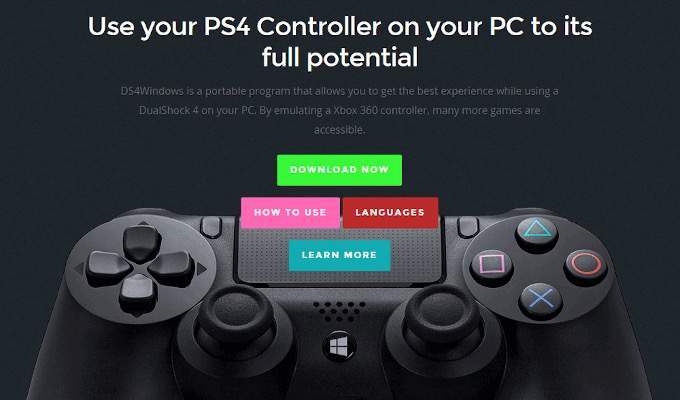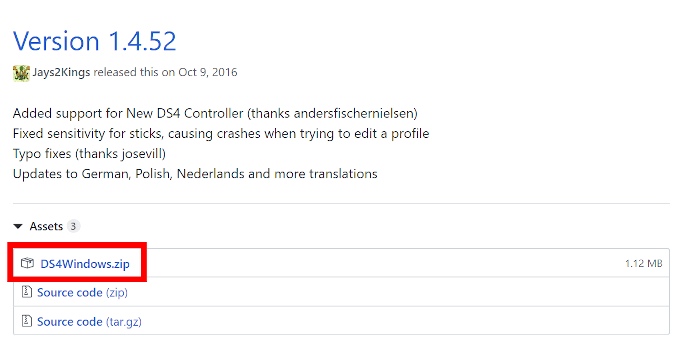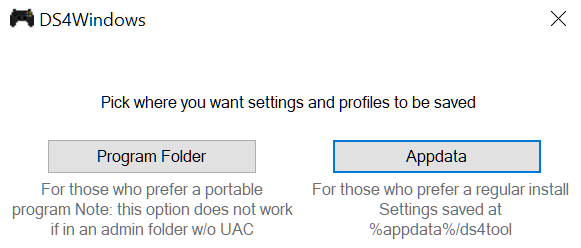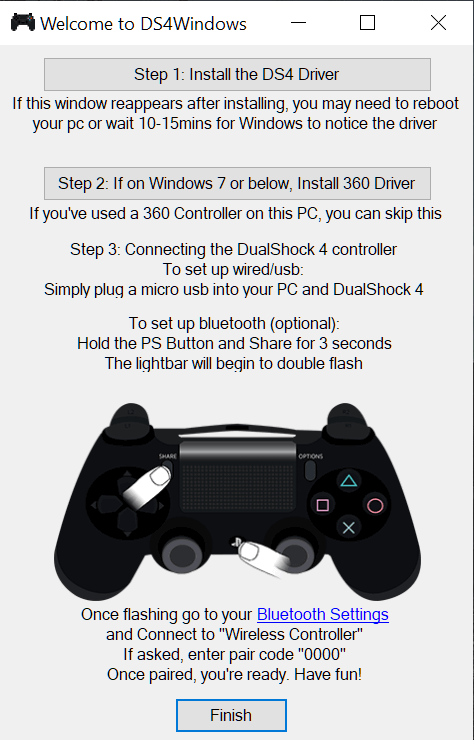Der PS4 DualShock (DS4) Controller ist das führende Gamepad für PC-Spieler. Das zusätzliche Gewicht gegenüber dem DualShock 3 bietet einen kräftigeren und kraftvolleren Griff. Es wirbt auch für verbesserte analoge Sticks und Trigger gegenüber seinem Vorgänger.
Einige Verbraucher und Spieler wissen nicht einmal, dass das Spielen von PC-Spielen mit einem PS4-Controller überhaupt möglich ist. Die Fähigkeit, Dinge einzurichten, wird im Konzept wahrscheinlich etwas fremd erscheinen. Insbesondere, da wir ein Programm eines Drittanbieters wie DS4 Windows verwenden müssen.

Zum Glück ist die Verbindung zwischen DualShock 4 und PC aufgrund des Konzepts einfach Kompatibilität, das richtige tragbare Programm und ein USB-Anschluss. Wenn Sie also einer derjenigen sind, die sich mit PC-Spielen mit einem PS4 DualShock 4-Controller im Dunkeln befasst haben, werden in diesem Artikel über DS4 Windows alle Details erläutert.
DS4 Windows: Verwenden Ihres PS4 DualShock 4-Controllers auf Ihrem PC
Das Tastenlayout auf einem PS4 DualShock 4-Controller macht es zu einer fantastischen Wahl für ein PC-Gamepad, da die meisten Controller-basierten PC-Spiele ein ähnliches Setup erfordern. Einer der analogen Sticks kann bei Bedarf sogar als Mauseingabe verwendet werden.
Eine PS4 ist nicht einmal erforderlich, um dies zu erreichen. Alles, was Sie wirklich brauchen, ist ein separat erworbener PS4 DualShock 4-Controller, der Windows-PC mit Ihren Spielen und das mit dem DS4 für Windows gelieferte USB-Verbindungskabel.

Bluetooth ist ebenfalls vorhanden Verfügbar mit dem DS4, solange entweder Ihr PC über eine integrierte Bluetooth-Technologie verfügt oder wenn Sie einen separaten PC erwerben. Sie können den PS4-Controller auch drahtlos mit Ihrem PC über Bluetooth verwenden. Sie benötigen entweder einen PC mit integriertem Bluetooth (wie viele moderne Laptops) oder Sie können eine separate Bluetooth-Dongle für Ihren PC kaufen.
Gewusst wie Verwenden Sie den PS4-Controller auf dem PC
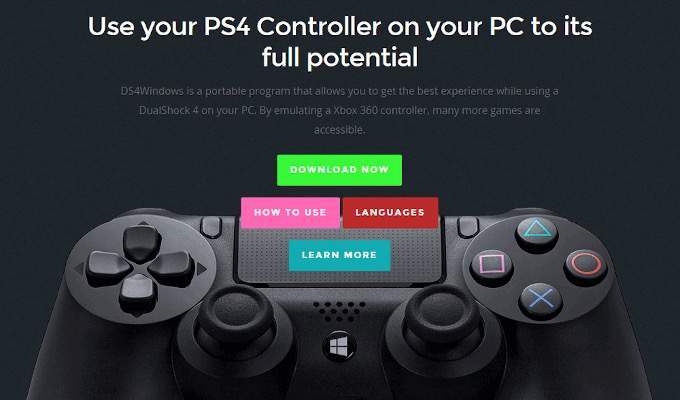
Wir haben bereits erwähnt, dass wir Software von Drittanbietern verwenden, um die Verwendung unseres DS4 für Windows zu ermöglichen. Für diesen Artikel haben wir speziell DS4 Windows ausgewählt. Diese spezielle Software täuscht Ihren PC vor, Sie hätten einen von Windows unterstützten Xbox 360-Controller angeschlossen.
Sofern Sie dies nicht bereits getan haben, müssen Sie Laden Sie das Programm herunter.
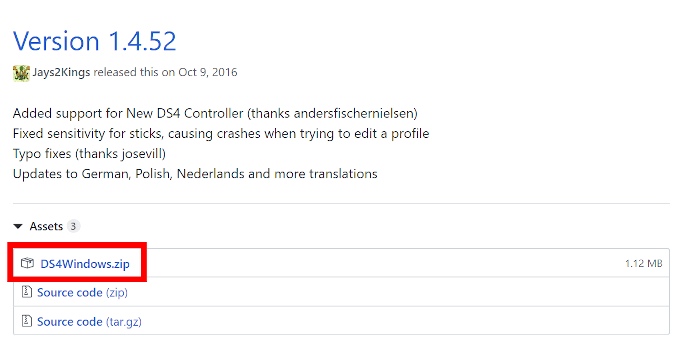 Als Nächstes möchten Sie DS4 für Windows auf Ihrem PC installieren. Suchen Sie die kürzlich heruntergeladene Zip-Datei, in die Sie sie heruntergeladen haben, klicken Sie mit der rechten Maustaste darauf und wählen Sie Alle extrahieren…
Hierfür ist ein Extraktionsprogramm wie
Als Nächstes möchten Sie DS4 für Windows auf Ihrem PC installieren. Suchen Sie die kürzlich heruntergeladene Zip-Datei, in die Sie sie heruntergeladen haben, klicken Sie mit der rechten Maustaste darauf und wählen Sie Alle extrahieren…
Hierfür ist ein Extraktionsprogramm wie 3 erforderlichoder WinZip.
Extrahieren Sie alle Inhalte entweder in denselben oder in einen neuen Ordner. Solange Sie wissen, wo es sich befindet, können Sie es speichern, wo Sie möchten.
Nach Abschluss der Extraktion sollten zwei Dateien angezeigt werden: DS4Updater.exeund DS4Windows.exe.
DS4Updater.exe dient dazu, das Programm auf dem neuesten Stand zu halten, um sicherzustellen, dass es mit den neuesten Treibern funktioniert.
DS4Windows.exe ist das Programm, mit dem Sie einen DS4 unter Windows 10 aktivieren.
Doppelklicken Sie auf die Datei DS4Windows.exe, um das Programm zu starten und mit dem Einrichtungsvorgang zu beginnen.
Sie müssen auswählen, wo die DS4-Windows-Einstellungen und -Profile gespeichert werden sollen auf Ihrem PC. Als Faustregel gilt die Standardoption Appdata.
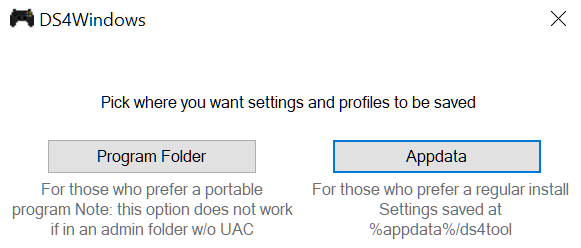 Das nächste Fenster Hiermit müssen Sie die für DS4 erforderlichen Treiber unter Windows installieren.
Das nächste Fenster Hiermit müssen Sie die für DS4 erforderlichen Treiber unter Windows installieren.
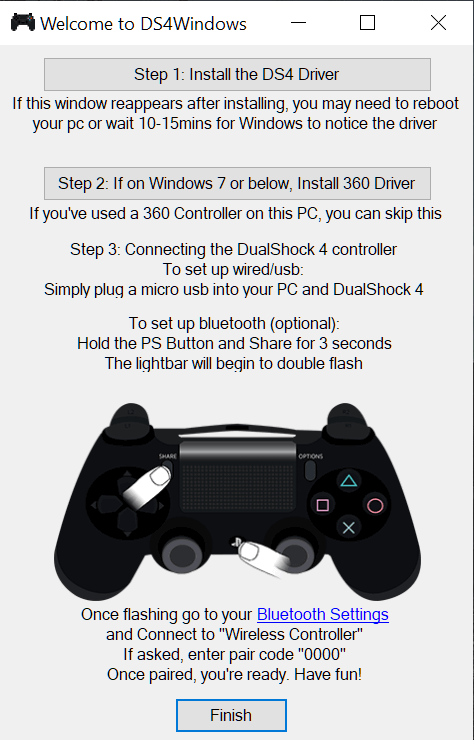 Klicken Sie auf Schritt 1: Installieren Sie den DS4-Treiber.
Windows 8+ ist mit nur einer DS4-Treiberinstallation in Ordnung. Für Windows 7-Benutzer müssen Sie außerdem auf Schritt 2: Installieren des 360-Treibersklicken.
Sie können jetzt Ihren PS4 DualShock 4-Controller anschließen entweder über ein USB-Kabel oder über Bluetooth an den PC.
Wir empfehlen, mit dem USB-Kabel zu beginnen, da die drahtlose Verbindung in fast jeder Situation schwierig sein kann.
In Windows 10 wird ein Popup angezeigt. In der Up-Box erfahren Sie, dass „Wireless Controller“ eingerichtet ist.
Mit dem PS4 DualShock 4 Controller sollte ein Micro-USB-Kabel geliefert werden. Wenn Sie es vermissen, reicht jedes Micro-USB-Kabel. Wenn Sie ein modernes Smartphone haben, wird möglicherweise auch ein Micro-USB-Ladekabel verwendet, das Sie zur Not austauschen können.
Nach dem Herstellen der Verbindung sollte Windows dies erkennen das neue Gerät. Drücken Sie die PS-Taste auf Ihrem PS4 DualShock 4-Controller, um ihn zu verwenden.
Klicken Sie auf Schritt 1: Installieren Sie den DS4-Treiber.
Windows 8+ ist mit nur einer DS4-Treiberinstallation in Ordnung. Für Windows 7-Benutzer müssen Sie außerdem auf Schritt 2: Installieren des 360-Treibersklicken.
Sie können jetzt Ihren PS4 DualShock 4-Controller anschließen entweder über ein USB-Kabel oder über Bluetooth an den PC.
Wir empfehlen, mit dem USB-Kabel zu beginnen, da die drahtlose Verbindung in fast jeder Situation schwierig sein kann.
In Windows 10 wird ein Popup angezeigt. In der Up-Box erfahren Sie, dass „Wireless Controller“ eingerichtet ist.
Mit dem PS4 DualShock 4 Controller sollte ein Micro-USB-Kabel geliefert werden. Wenn Sie es vermissen, reicht jedes Micro-USB-Kabel. Wenn Sie ein modernes Smartphone haben, wird möglicherweise auch ein Micro-USB-Ladekabel verwendet, das Sie zur Not austauschen können.
Nach dem Herstellen der Verbindung sollte Windows dies erkennen das neue Gerät. Drücken Sie die PS-Taste auf Ihrem PS4 DualShock 4-Controller, um ihn zu verwenden.

Bluetooth-Verbindung
Zum Aktivieren Stellen Sie bei der Bluetooth-Verbindung sicher, dass der Bluetooth-Dongle bereits in einen der USB-Anschlüsse Ihres PCs oder Laptops eingesteckt ist. Es wird auch empfohlen, diesen Schritt nachdem Einrichten von DS4 Windows auf Ihrem PC auszuführen.
Die meisten neueren Laptops verfügen bereits über integrierte Bluetooth 2+ -Funktionen, sodass möglicherweise kein Dongle erforderlich ist.
Um den PS4-Controller mit Bluetooth zu koppeln, halten Sie die PS-Taste und die Share-Taste ungefähr drei Sekunden lang gedrückt. Dies sollte genügend Zeit sein, damit der Lichtbalken oben auf dem Controller zu blinken beginnt.
Öffnen Sie die Bluetooth-Einstellungen auf Ihrem PC.
Sie können dies entweder über das Action Center tun oder Einstellungen.
Suchen Sie nach Wireless Controllerund klicken Sie darauf.
Wenn Sie aufgefordert werden, einen Paarcode einzugeben, geben Sie 0000 ein da man eigentlich nicht existiert.
Sie können Ihr drahtloses Abenteuer mit einem PS4 DualShock 4-Controller auf Ihrem PC beginnen.
Zusammenhängende Posts: